通过可牛影像修复迷糊风景照的图文操作
时间:2022-10-26 13:24
时间长了,一幅风景照看着有点迷糊,怎么办呢?今天笔者就分享关于通过可牛影像修复迷糊风景照的图文操作,一起来看看吧。
通过可牛影像修复迷糊风景照的图文操作

打开“可牛影像”。
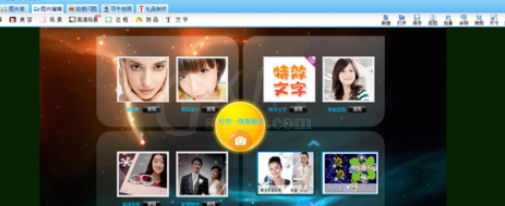
单击主界面上的“打开一张图片”。
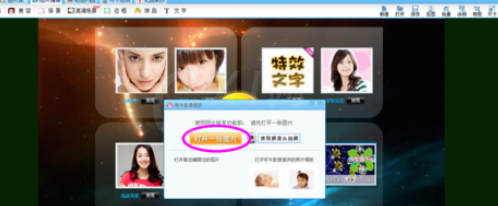
选择“编辑”中的“智能修复”。
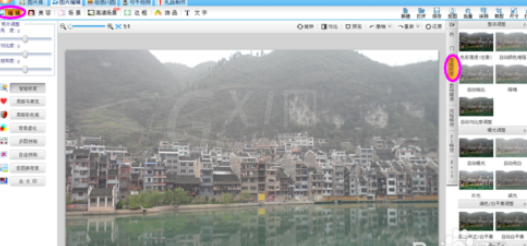
选择“补光”,调整到补光度45%,点击“确定”。
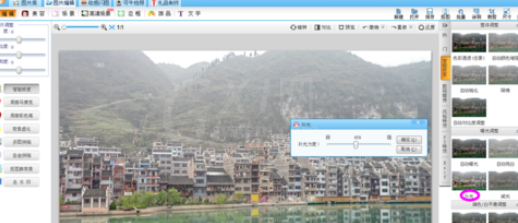
点击“色彩通透”。
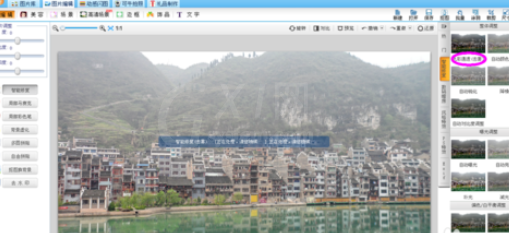
点击“自动颜色增强”。
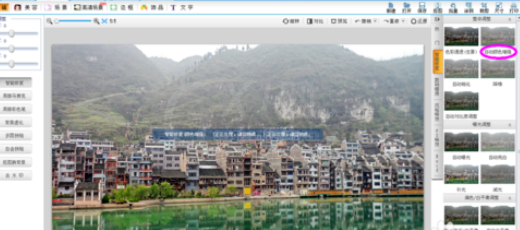
点击“自动锐化”。
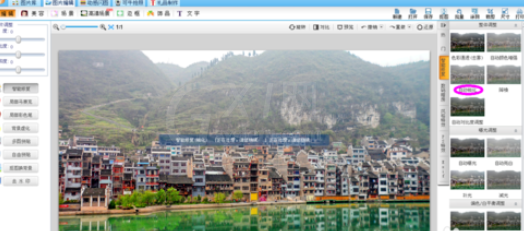
点击“自动调整对比度”。
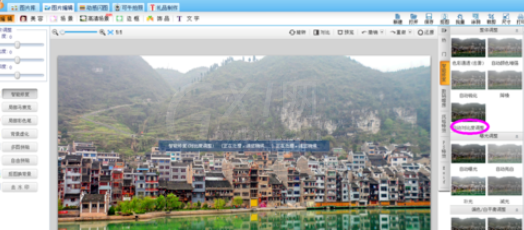
将图片保存。
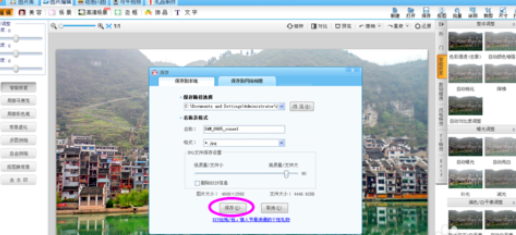
效果如下。

以上这里为各位分享了通过可牛影像修复迷糊风景照的图文操作。有需要的朋友赶快来看看本篇文章吧。



























